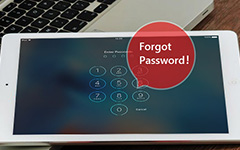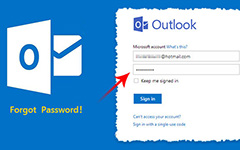Principais métodos 4 para redefinir a senha do iCloud
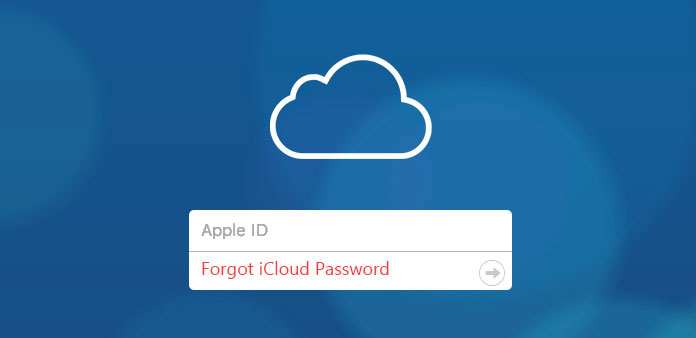
"Minha conta do iCloud armazenou todos os meus arquivos, imagens e mensagens importantes, mas eu esqueci a senha do iCloud. O que devo fazer? Alguém pode me dizer se há algum método que eu possa recuperar ou redefinir a senha?" - Jane Alan
Você está familiarizado com o cenário dado acima? Você também pode experimentar a situação semelhante. Você pode ter centenas de contas com senhas diferentes em cada uma delas por motivos de segurança. Quando se trata da conta do iCloud, ele ficará realmente irritado se você esqueceu a senha do iCloud, especialmente quando há documentos importantes na conta do iCloud. Mas não se preocupe! O artigo tem um monte de soluções que você ajuda você.
Parte 1: Como redefinir esqueceu a senha do iCloud usando um email de recuperação
Parte 2: Como recuperar a senha do iCloud no iPhone
Parte 3: Como redefinir esqueceu a senha do iCloud usando a verificação em duas etapas
Parte 4: Como fazer backup de dados do iPhone caso você tenha esquecido a senha do iCloud
Parte 1: Como redefinir esqueceu a senha do iCloud usando um email de recuperação
Esta parte envolve o envio de uma mensagem de recuperação para o seu e-mail da Apple ID associado à sua conta do iCloud. Quando você receber o e-mail de recuperação, poderá redefinir sua senha do iCloud de acordo com as instruções. É bem simples, você só precisa seguir os passos descritos abaixo.
- Inicie o navegador da Web Safari no iPhone e digite "iforgot.apple.com" na barra de endereço.
- Existem duas opções de recuperação de senha "Digite seu Apple ID" e "Esqueceu o ID Apple". Escolha "Digite seu ID da Apple", digite seu e-mail associado ao seu ID Apple, clique em "Avançar" no canto superior direito.
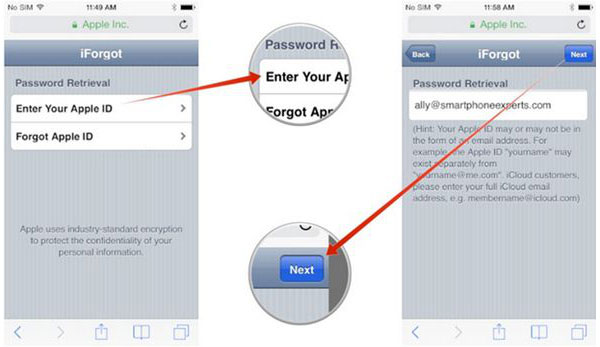
- Depois de inserir seu ID de e-mail da Apple, selecione a opção "Redefinir por e-mail" nas "Opções de redefinição do Passowrd" exibidas.
- Você encontrará a guia Email foi enviada. Verifique o e-mail de recuperação enviado para o seu e-mail de ID da Apple e siga as instruções mencionadas para redefinir sua senha do iCloud.
Parte 2: Como recuperar a senha do iCloud no iPhone
Outro método de recuperação de senha do iCloud que você pode experimentar é por meio do serviço iCloud da Apple para recuperar a senha do iCloud no iPhone e iPad. Para recuperar sua senha do iCloud rapidamente, certifique-se de seguir o passo correto abaixo.
- Abra o aplicativo Configurações, role para baixo e selecione o serviço iCloud.
- Digite seu endereço de e-mail e toque na opção "Esqueceu ID ou senha da Apple?".
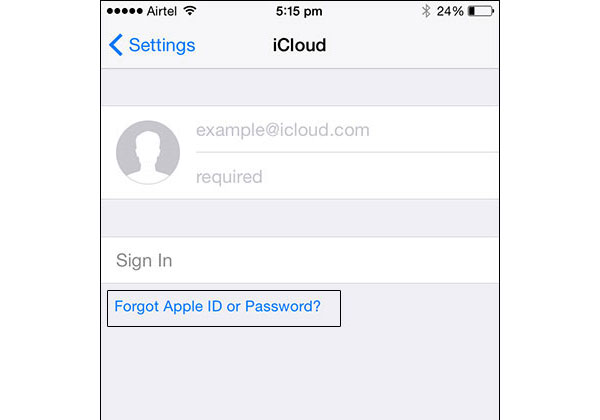
- Agora você tem duas opções:
Se você esqueceu apenas a senha, digite seu ID Apple e clique em "Avançar".
Se você esqueceu o ID e a senha, pode tocar em "Forgot Apple ID" e depois digitar seu endereço de e-mail e nome para receber o ID da Apple.
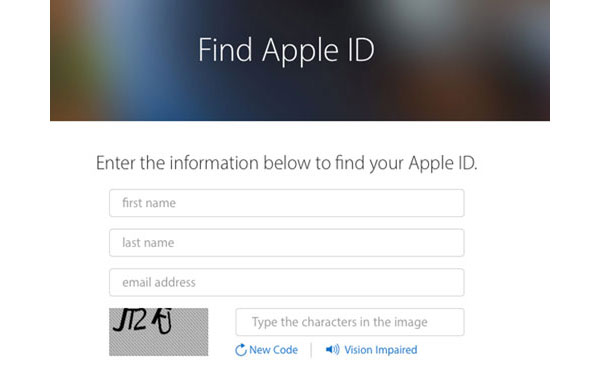
- Você será perguntado sobre as questões de segurança que você configurou. Responde-lhes.
- Agora você pode redefinir sua senha do iCloud.
Parte 3: Como redefinir esqueceu a senha do iCloud usando a verificação em duas etapas
Se você tiver autenticação de dois fatores ativada em sua conta, o procedimento de recuperação da senha do iCloud será bem diferente para você. Nesse caso, mesmo se você esquecer a senha do iCloud, poderá recuperar a senha do iCloud de qualquer um dos seus outros dispositivos confiáveis. Então você precisará do seu dispositivo Apple mais confiável para cooperar com você. Tem que ser um iPhone ou um iPad. Aqui estão os passos específicos:
- Inicie o navegador da Web Safari no iPhone e digite "iforgot.apple.com" na barra de endereço.
- Há duas opções "Digite seu Apple ID" e "Esqueceu o ID Apple". Escolha "Digite seu ID Apple". Depois de inserir seu ID de e-mail, toque em "Próximo" no canto superior direito.
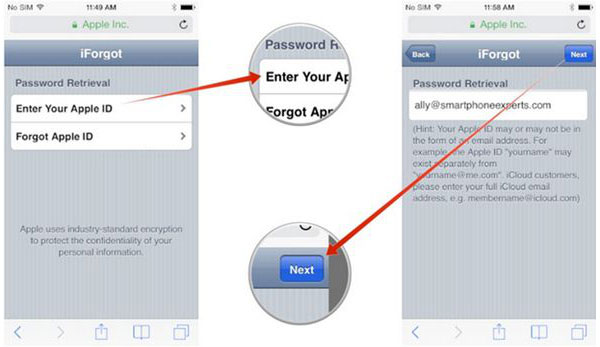
- Você será solicitado a inserir a Chave de Recuperação e, em seguida, tocar em "Avançar" no canto superior direito. Em seguida, escolha um dispositivo confiável, clique em "Avançar".
Se você esqueceu apenas a senha, digite seu ID Apple e clique em "Avançar".
Tips: A chave de recuperação foi fornecida pela Apple Inc. quando você ativou esse processo de verificação em duas etapas durante a verificação do seu telefone. Caso você não se lembre disso, não poderá prosseguir.
- Lembra que falamos sobre um dispositivo da Apple confiável? Agora você precisa disso para verificar sua identidade e tocar no botão "Avançar" no canto superior direito da tela. O dispositivo deve ser de preferência o que você está usando atualmente.
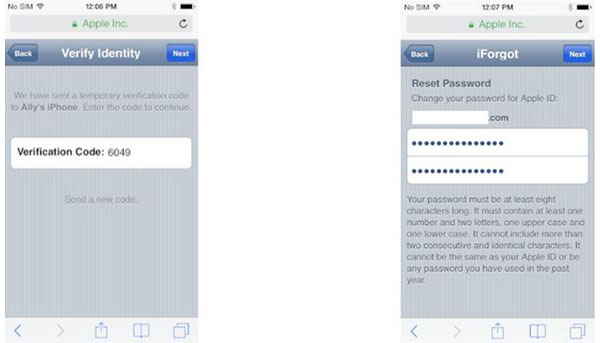
- Agora você precisa inserir o código de verificação e tocar novamente em "Avançar".
- Digite sua nova senha e clique em "Avançar".
Mais cedo do que você pensa, você receberá um e-mail de confirmação da Apple Inc. para redefinir a senha do iCloud e se sua conta estava pronta para ser acessada com ela. Depois disso, você pode acessar sua conta do iCloud com sua nova senha.
Parte 4: Como fazer backup de dados do iPhone caso você tenha esquecido a senha do iCloud
Se você está incomodado com o bloqueio do seu iCloud, às vezes. Ou se você tem medo de não conseguir lembrar de suas perguntas de segurança e do backup de email também, nesse caso, você deve fazer backup de seus arquivos por meio da ferramenta de terceiros antes de se esquecer da senha do iCloud. O Tipard iOS Recuperação de Dados será ideal para você fazer o backup do iPhone sem senha, porque ele mantém todo o seu backup seguro, e você pode acessá-lo a qualquer momento convenientemente.
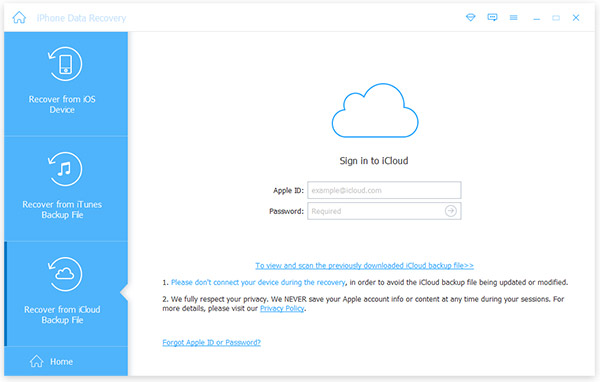
Além disso, esta ferramenta traz ótimas funções, mas uma interface simples. A operação é bastante fácil, mesmo para as mãos verdes. Não importa quais dispositivos iOS, como iPad / iPod / iPhone, você é capaz de fazer backup de dados significativos usando-os.
Conclusão
É muito comum que você esqueça a senha do iCloud por causa de tantas contas. Neste artigo, apresentamos a você três métodos para redefinir a senha do iCloud, independentemente de você ter seu ID ou senha, ou não. No entanto, o melhor método é sempre manter um backup, este artigo mostra uma ferramenta de terceiros para backup de arquivos no passado. O Tipard iOS Data Recovery será ideal para você. Deixe-nos saber se você tiver alguma dúvida, gostaríamos de respondê-las!